1、新建一个Excel2016文档,打开后录入一些数据。

2、选中所有数据所在的单元格,点击菜单栏【开始】,找到【条件格式】。

3、方式一、数据条。点击【条件格式】,弹出下拉列表,点击墙绅褡孛数据条,弹出数据条的各种模板,例如我们选择实心填充的一个点击一下。
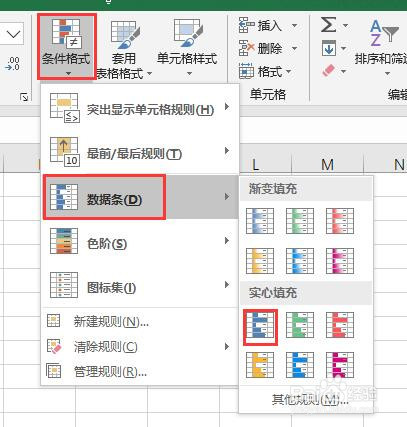
4、单元格中就显示了类似与柱状图的条形,其长短是根据单元格数据的大小变化的。这样就能很直观的看到数据的大小关系。

5、选中所有的数据区域,点击【条件格式】,点击清除规则,清除单元格中规则。
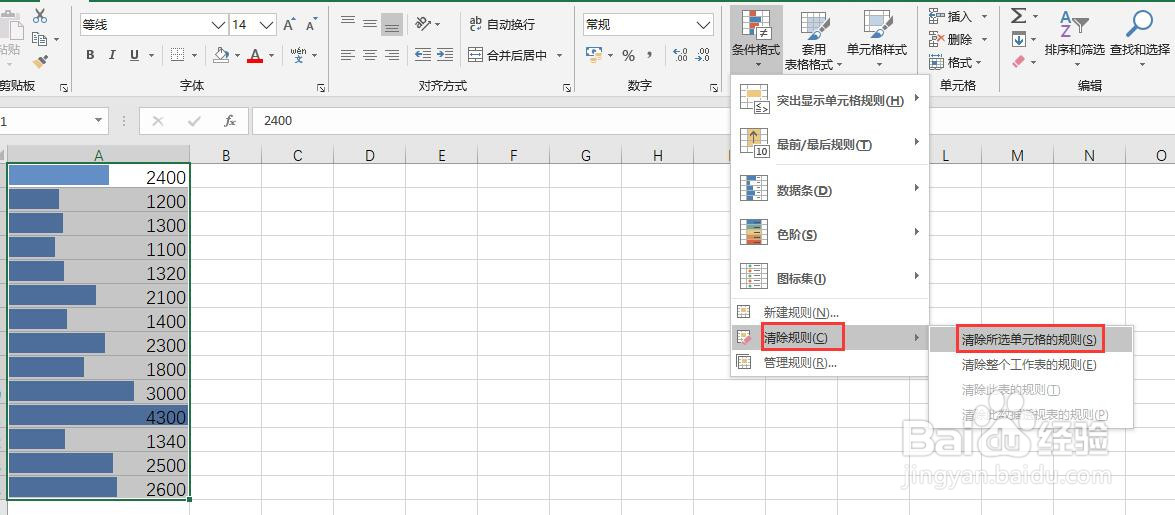
6、方式二、色阶显示。选中所有的数据区域,点击【条件格式】,点击【色阶】,弹出色阶列表中点击一个绿白色阶。
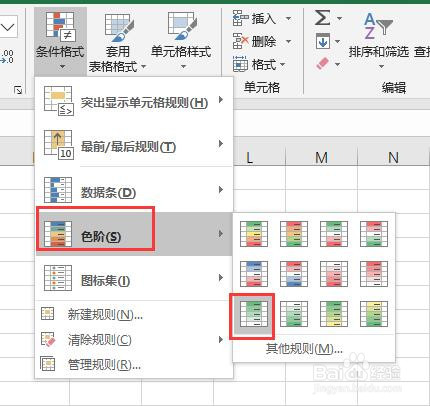
7、其效果图如下。单元格颜色根据数值大小从白到绿变化,数值越大,颜色越深。
